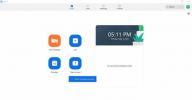Η Nintendo είναι παραδόξως αυστηρή σχετικά με το πώς θέλει να χρησιμοποιείτε τις συσκευές της. Ακόμη και χαρακτηριστικά που ήταν ενσωματωμένα στο Switch, όπως το Bluetooth, δεν ήταν ενεργοποιημένη μέχρι να το ήθελε η Nintendo. Ένα πράγμα που η Nintendo πιθανότατα δεν θα ενεργοποιήσει ποτέ επίσημα είναι ένα αποκλειστικό πρόγραμμα περιήγησης ιστού, αλλά αυτό δεν εμπόδισε ορισμένους έξυπνους χρήστες να βρουν μια λύση εκμεταλλευόμενοι τη λειτουργία hotspot.
Περιεχόμενα
- Χρησιμοποιήστε το πρόγραμμα περιήγησης ιστού
- Αποσυνδέστε το πρόγραμμα περιήγησης ιστού
Προτεινόμενα βίντεο
Μέτριος
15 λεπτά
Nintendo Switch
Για να χρησιμοποιήσετε το πρόγραμμα περιήγησης εκτός της τυπικής μεθόδου hotspot, πρέπει να εξαπατήσετε την κονσόλα εισάγοντας με μη αυτόματο τρόπο μια κύρια διεύθυνση DNS. Οι οδηγίες μας σχετικά με τον τρόπο χρήσης του κρυφού προγράμματος περιήγησης Nintendo Switch βασίζονται στο SwitchBru, έναν δωρεάν φιλοξενούμενο διακομιστή DNS που ανακατευθύνει τα ερωτήματά σας σε Οι δημόσιοι διακομιστές DNS της Google. Σύμφωνα με την υπηρεσία, η σύνδεσή σας είναι κρυπτογραφημένη.
Ωστόσο, έχετε υπόψη σας ότι συνδέεστε σε μια υπηρεσία τρίτου μέρους. SwitchBru ισχυρίζεται ότι δεν συλλέγει πληροφορίες όπως η διεύθυνση IP σας και οι συνήθειες σερφ, αλλά προσφέρει μια δωρεάν υπηρεσία για την αποθήκευση των αγαπημένων σας συνδέσμων και προτιμήσεων.
Χρησιμοποιήστε το πρόγραμμα περιήγησης ιστού
Βήμα 1: Πατήστε ή επιλέξτε το Ρυθμίσεις συστήματος εικονίδιο με το γρανάζι που βρίσκεται στην αρχική οθόνη.

Βήμα 2: Κάντε κύλιση προς τα κάτω και πατήστε ή επιλέξτε το Διαδίκτυο επιλογή στην παρακάτω οθόνη.
Σχετίζεται με
- Πώς να κάνετε ζωντανή ροή στο Nintendo Switch
- Πώς να αντιστοιχίσετε ξανά τα κουμπιά ελεγκτή στο Nintendo Switch
- Πάνω από 150 παιχνίδια Nintendo Switch με έκπτωση για την Prime Day 2023
Βήμα 3: Επιλέγω Ρυθμίσεις Διαδικτύουστα δεξιά.

Βήμα 4: Πατήστε ή επιλέξτε μια σύνδεση στο Διαδίκτυο.
Βήμα 5: Στην παρακάτω οθόνη, πατήστε ή επιλέξτε Αλλαξε ρυθμίσεις.

Βήμα 6: Κάντε κύλιση προς τα κάτω και πατήστε ή επιλέξτε Ρυθμίσεις DNS.
Βήμα 7: Επιλέγω Εγχειρίδιο στο αναδυόμενο παράθυρο στο κάτω μέρος.

Βήμα 8: Επιλέξτε Πρωτεύον DNS, διαγράψτε όλα τα μηδενικά και εισαγάγετε αυτήν τη διεύθυνση:
045.055.142.122
Επιλέγω Εντάξει ή πατήστε το κουμπί "συν" για να συνεχίσετε.

Βήμα 9: Πατήστε ή επιλέξτε το Αποθηκεύσετε κουμπί.

Βήμα 10: Πατήστε ή επιλέξτε Συνδεθείτε σε αυτό το δίκτυο στην παρακάτω οθόνη.
Βήμα 11: Η σύνδεση φαίνεται να αποτυγχάνει, απαιτεί εγγραφή. Πατήστε ή επιλέξτε Επόμενο.

Βήμα 12: Η αρχική σελίδα του SwitchBru DNS εμφανίζεται τώρα στην οθόνη σας. Ακολουθεί η πραγματική διεύθυνση στην οποία μπορείτε να αποκτήσετε πρόσβαση σε οποιαδήποτε συσκευή:
https://dns.switchbru.com
Όπως φαίνεται παρακάτω, μπορείτε να πατήσετε ή να επιλέξετε το Συνεχίστε στο Google κουμπί για τη φόρτωση μιας βασικής σελίδας αναζήτησης Google. Θα δείτε επίσης μια στήλη στα αριστερά με έξι κατηγορίες:
- Google: Ψάξτε στο διαδίκτυο.
- Εισαγάγετε τη διεύθυνση URL: Εισαγάγετε μια διεύθυνση.
- Νέα: Τα τελευταία νέα από το SwitchBru.
- Ανατροφοδότηση: Συμμετάσχετε στην έρευνα του SwitchBru για να παρέχετε σχόλια σχετικά με την πιο πρόσφατη εμπειρία περιήγησης στον Ιστό.
- Χρήσιμοι σύνδεσμοι: Προσθέστε προσαρμοσμένους συνδέσμους και αποκτήστε πρόσβαση σε γενικούς συνδέσμους και συνδέσμους που σχετίζονται με το διακόπτη.
- Ρυθμίσεις: Αλλάξτε το θέμα (άσπρο ή μαύρο), διαχειριστείτε τις ειδοποιήσεις, απενεργοποιήστε τις διαφημίσεις και πολλά άλλα.

Αποσυνδέστε το πρόγραμμα περιήγησης ιστού
Τώρα που το Κύριο DNS σας αναδρομολογείται τελικά στο SwitchBru, θα μεταβαίνετε στη φόρτωση της οθόνης καλωσορίσματος κάθε φορά που χρησιμοποιείτε αυτήν τη σύνδεση στο Διαδίκτυο. Για να το επαναφέρετε στις αρχικές ρυθμίσεις και να απενεργοποιήσετε το πρόγραμμα περιήγησης Ιστού, δείτε τις προηγούμενες οδηγίες από το Βήμα 1 έως το Βήμα 5. Εναλλακτικά, αφού φτάσετε στην οθόνη ρυθμίσεων σύνδεσης, ακολουθήστε τα εξής βήματα:
Βήμα 1: Κάντε κύλιση προς τα κάτω και, στη συνέχεια, κάντε κλικ ή επιλέξτε το Ρυθμίσεις DNS επιλογή. Θα δείτε αμέσως μια αναδυόμενη σελίδα ανοιχτή στο κάτω μέρος της οθόνης.
Βήμα 2: Πατήστε ή επιλέξτε το Αυτόματο επιλογή.
Βήμα 3: Πάτα το Αποθηκεύσετε κουμπί. Αφού το κάνετε αυτό, κάντε αμέσως κλικ στο Εντάξει κουμπί για να ολοκληρώσετε αυτό το βήμα και να ολοκληρώσετε με επιτυχία τη διαδικασία.
Πιστεύουμε ότι αξίζει να αναφέρουμε ότι εάν αντιμετωπίσετε προβλήματα σύνδεσης χρησιμοποιώντας το Αυτόματο ρύθμιση, μπορείτε να εφαρμόσετε αυτές τις οδηγίες για να προσαρμόσετε τον κύριο και τον δευτερεύοντα αριθμό DNS χρησιμοποιώντας μια μη αυτόματη μέθοδο. Για παράδειγμα, εδώ είναι οι διευθύνσεις DNS της Google:
8.8.8.8 (κύριος)
8.8.4.4 (δευτερεύον)
Συστάσεις των συντακτών
- Αυτό το απλό κόλπο σας εξοικονομεί 70 $ σε ένα Nintendo Switch OLED
- Fortnite Artifact Axe: πώς να καταστρέψετε πέτρες και καλύτερη τοποθεσία
- Πώς να κάνετε κοινή χρήση παιχνιδιών στο Nintendo Switch
- Το Nintendo Switch OLED με Mario Kart 8 Deluxe έχει έκπτωση σήμερα
- Τα καλύτερα παιχνίδια πάρτι για το Nintendo Switch
Αναβαθμίστε τον τρόπο ζωής σαςΤο Digital Trends βοηθά τους αναγνώστες να παρακολουθούν τον γρήγορο κόσμο της τεχνολογίας με όλα τα τελευταία νέα, διασκεδαστικές κριτικές προϊόντων, διορατικά editorial και μοναδικές κρυφές ματιές.